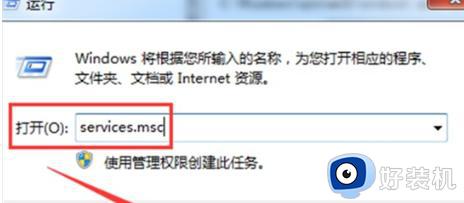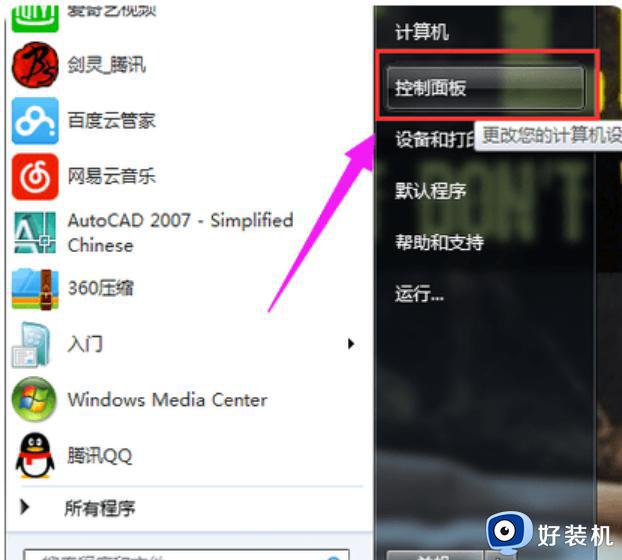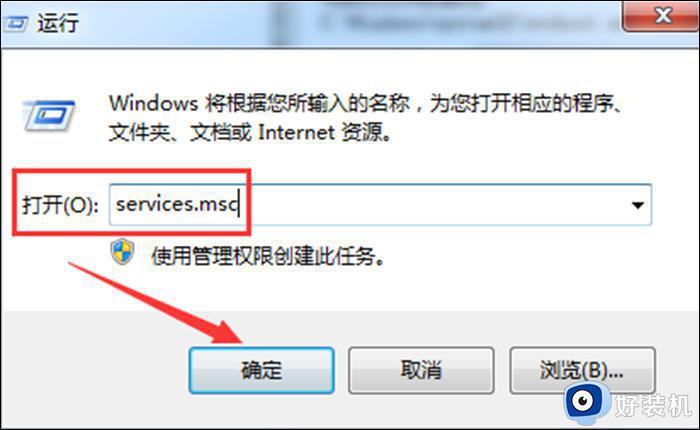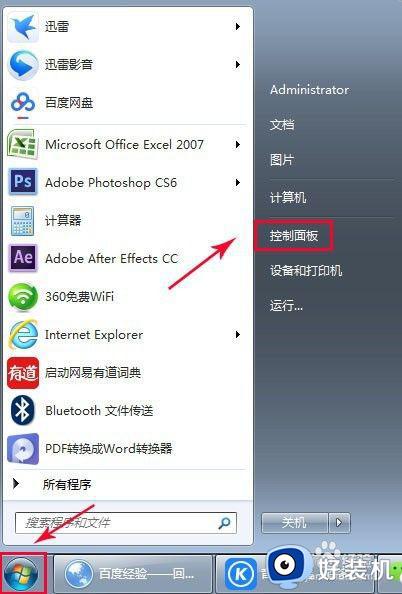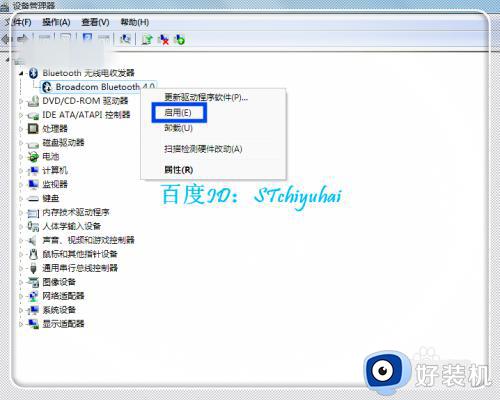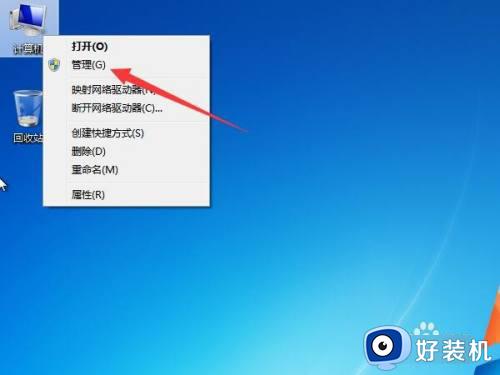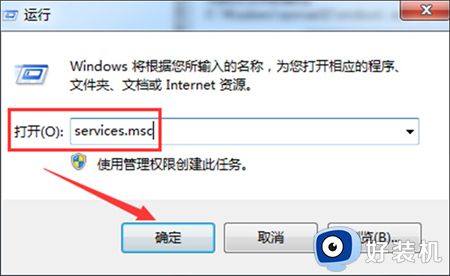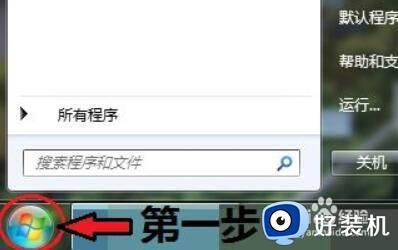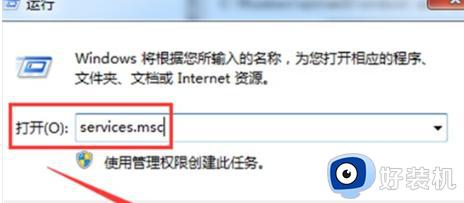win7电脑蓝牙怎么打开 电脑win7系统蓝牙在哪里打开
时间:2023-08-03 16:53:33作者:huige
相信大家对于蓝牙功能都非常熟悉,只有打开蓝牙功能才可以使用和连接各种蓝牙设备,然而近日有win7旗舰版系统用户想要打开蓝牙功能,却不知道要从何下手,其实方法也不会麻烦,那么win7电脑蓝牙怎么打开呢?为了让大家看的明白,本站这就给大家提供电脑win7系统蓝牙的详细打开方法。
方法如下:
1.点击控制面板
左下角“win”键,找到并点击”控制面板“。
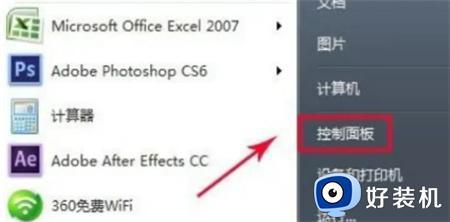
2.网络与共享中心
找到并单击“网络与共享中心”,进行下一步。

3.单击更改适配器设备
找到并单击“更改适配器设备”,进行下一步。

4.选择启动
右击“Bluetooth网络连接”,选择“启动”,已经开启蓝牙。
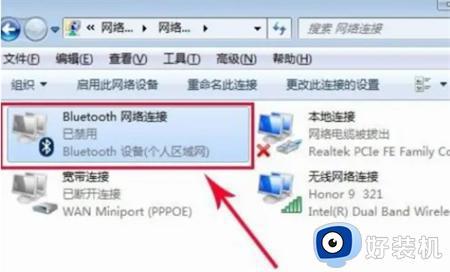
上述给大家介绍的就是电脑win7系统蓝牙在哪里打开的详细内容,有需要的用户们可以学习上述方法步骤来进行打开就可以了。